- Amazon Fire TV opent geen browserkoppelingen is een veelvoorkomend probleem wanneer uw apparaat niet compatibel is met de app of website die u probeert te gebruiken.
- Amazon Silk-browser, juiste verbindingen en app-installatie zijn manieren om niet-ondersteunde browserlinkproblemen op te lossen.
- Je kunt verbinding maken met een overvloed aan streaming-apps, waaronder Netflix, YouTube, Hulu, HBO Max, Disney+ en vele anderen, evenals Amazon's eigen Prime Video.
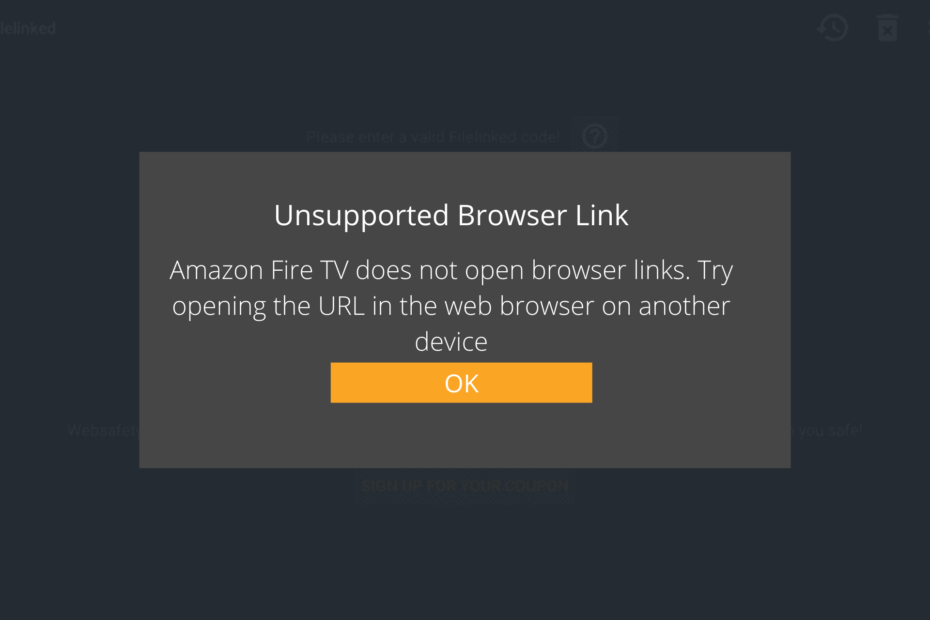
- Eenvoudige migratie: gebruik de Opera-assistent om bestaande gegevens, zoals bladwijzers, wachtwoorden, enz. over te zetten.
- Optimaliseer het gebruik van bronnen: uw RAM-geheugen wordt efficiënter gebruikt dan in andere browsers
- Verbeterde privacy: gratis en onbeperkt VPN geïntegreerd
- Geen advertenties: ingebouwde Ad Blocker versnelt het laden van pagina's en beschermt tegen datamining
- Gamevriendelijk: Opera GX is de eerste en beste browser voor gaming
- Opera downloaden
De meeste mensen bekijken hun favoriete programma's en films liever op internet dan op een klein tv-scherm. Liefhebbers van streaming streamen graag naadloos vanaf belangrijkere apparaten zoals Smart TV's.
De Amazon Fire TV staat bekend om zijn streamingmogelijkheden. Het is een digitale mediaspeler ontwikkeld door Amazon. Het is een klein netwerkapparaat dat digitale audio- en videocontent kan leveren aan een televisietoestel.
Met dit apparaat hebben gebruikers ook toegang tot de Amazon Appstore en kunnen ze muziek, foto's en video's van hun compatibele apparaten naar de tv streamen.
Het forse HD-scherm zorgt voor een realistische streamingervaring. Met Amazon TV kun je ook talloze webpagina's verkennen, wat niet iets is dat veel andere spelers kunnen doen.
Er zijn echter talloze klachten van Amazon-klanten over hun browseservers, die aangeven dat ze geen browserkoppelingen kunnen openen. Lees verder en krijg de oplossingen.
Hoe open ik browserlinks op Fire Stick?
Als je wilt open browserlinks op uw Fire Stick, zijn er een paar verschillende methoden die u kunt gebruiken. De eerste is om de Silk-browser te gebruiken die vooraf op uw apparaat is geïnstalleerd.
U kunt ook andere browsers installeren, zoals Firefox of Chrome, waardoor u meer opties heeft om op internet te surfen.
Om een link in Silk te openen, druk je op de menuknop op je Fire Stick-afstandsbediening en selecteer je het linkpictogram. Dit opent een nieuw tabblad in Silk waar u het websiteadres kunt invoeren dat u wilt bezoeken.
Experttip: Sommige pc-problemen zijn moeilijk op te lossen, vooral als het gaat om beschadigde opslagplaatsen of ontbrekende Windows-bestanden. Als u problemen ondervindt bij het oplossen van een fout, is uw systeem mogelijk gedeeltelijk defect. We raden aan om Restoro te installeren, een tool die uw machine scant en identificeert wat de fout is.
Klik hier om te downloaden en te beginnen met repareren.
Als je een andere browser wilt gebruiken, zoals Firefox of Chrome, kun je deze installeren vanuit de Amazon App Store. Open hiervoor de App Store en zoek de browser die je wilt installeren. Als u het eenmaal hebt gevonden, selecteert u het en drukt u op de knop Installeren.
Nadat de browser is geïnstalleerd, kunt u deze openen door deze te selecteren in het startscherm op uw Fire Stick. Voer vervolgens het websiteadres in dat u wilt bezoeken in de adresbalk.
Wat kan ik doen als Amazon Fire TV geen browserlinks opent?
1. Gebruik een andere browser
- Ga naar de Opera Mini-website en download de app voor uw apparaat.
- Open de App en Inloggen met uw Opera-account.
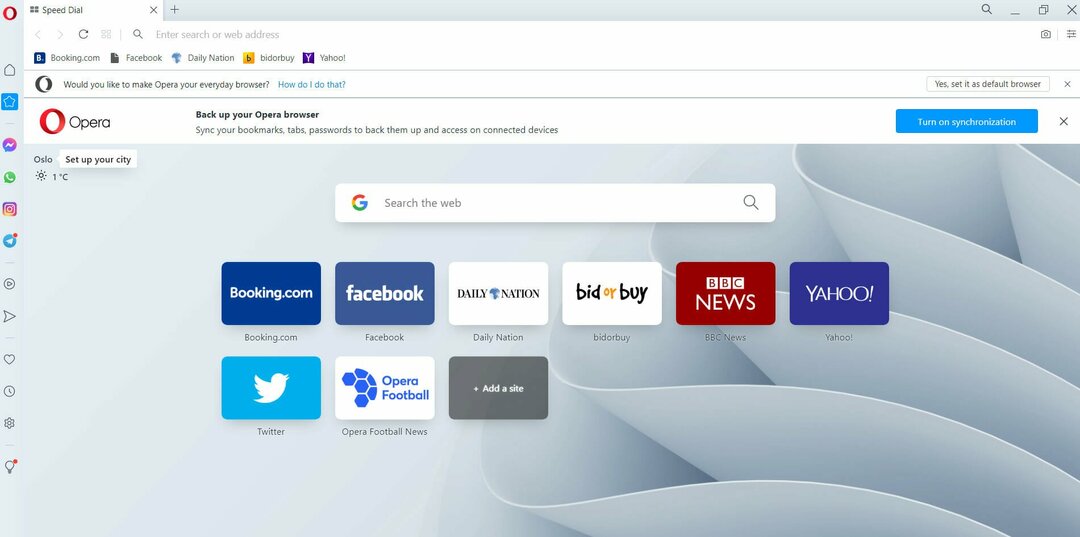
- Selecteer de Amazon Fire TV optie uit de lijst met apparaten.
- Tik Installeren om de app te downloaden en te installeren op je Amazon Fire TV.
- Open Opera Mini en probeer opnieuw links te openen. Ze zouden nu zonder problemen in de browser moeten openen.
Als je problemen hebt met het openen van links op je Amazon Fire TV, kun je proberen een andere browser te gebruiken. Opera Mini is een goede optie omdat het lichtgewicht en gebruiksvriendelijk is.
2. Installeer de Amazon Silk Browser op je Fire TV
- Open de Zijden Browser op jouw computer.
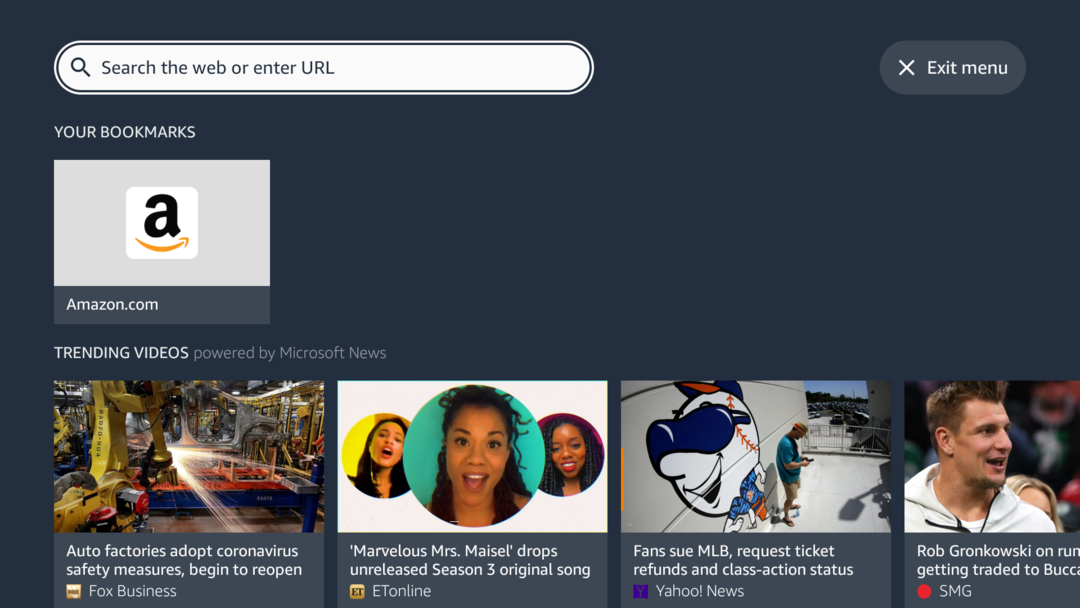
- Klik Voorkeurenin de werkbalk.
- Klik Geavanceerd in de Voorkeuren raam.
- Vink het vakje aan om het extern openen van links in te schakelen.
- Sluit de Silk Browser op uw computer en open deze opnieuw.
- Sleep een willekeurige link naar de adresbalk.
- De link wordt geopend in een nieuw venster op uw computer.
- Open de Silk Browser op je Fire TV.
- Navigeer naar de link die je in de adresbalk op je computer hebt gezet.
- De link wordt geopend in de Silk Browser op uw Fire TV.
3. Controleer de verbindingen van je Amazon Fire TV
- Ga naar de Instellingen menu.
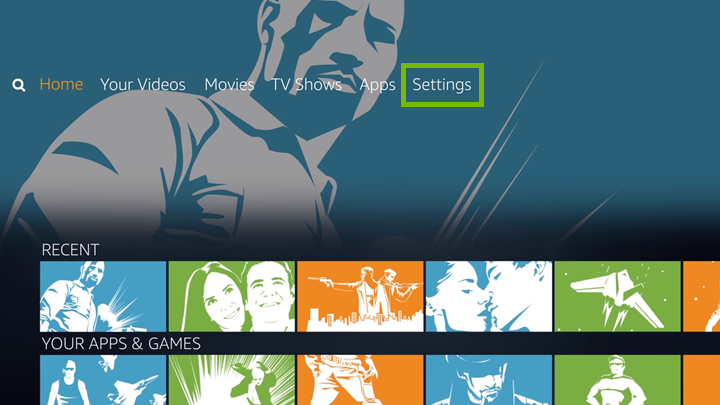
- Selecteer Systeem.
- Kiezen Ontwikkelaarsopties.
- Schakel ADB in foutopsporing.
- Verbind je Amazon Fire TV naar jouw computer.
- Open een opdrachtpromptvenster en typ in ADB-apparaten.
- Zoek het adres van je Amazon Fire TV en voer het in de browser op je computer in.
- U zou nu links op uw Amazon Fire TV moeten kunnen openen.
4. Schakel uw Amazon Fire TV in en uit
- Koppel het netsnoer los van uw Amazon Fire TV.
- Wacht 30 seconden.
- Sluit het netsnoer weer aan op uw Amazon Fire TV.
- Zet je Amazon Fire TV aan.
- Probeer de link opnieuw te openen.
5. Installeer de Downloader-app
- Open de App Winkel op uw Amazon Fire TV.

- Typ de downloader in de zoekbalk en druk op de Binnenkomen toets op uw afstandsbediening.
- Selecteer de Downloader-app en druk op de Selecteer knop op uw afstandsbediening.
- druk de Installeren knop op het volgende scherm om de. te installeren Downloader-app.
- Nadat u de Downloader-app hebt geïnstalleerd, opent u deze door op de Home-knop op uw afstandsbediening te drukken en de Downloader-app te selecteren.
- Typ in de Downloader-app https://www.amazon.com/ in het URL-veld en druk op de Go-knop op uw afstandsbediening.
- De Amazon-website zou moeten openen in de Downloader-app. Als dit niet het geval is, drukt u op de knop Terug op uw afstandsbediening en selecteert u het URL-veld opnieuw.
- U kunt nu op uw Amazon Fire TV door de Amazon-website bladeren. Om terug te keren naar de Downloader-app, drukt u op de Thuis knop op uw afstandsbediening.
- Om de Downloader-app te sluiten, drukt u op de Rug op uw afstandsbediening totdat u terugkeert naar het startscherm. Selecteer vervolgens de Instellingen icoon en druk op de Selecteer knop op uw afstandsbediening.
- Selecteer Toepassingen en druk vervolgens op de Selecteer knop op uw afstandsbediening. Selecteer ten slotte de Downloader-app en druk op de delete-knop op je afstandsbediening.
- Hoe u uw YouTube-video kunt deblokkeren in Firefox
- 7+ snelle oplossingen als Safari niet werkt op Windows 10
Wat betekent een niet-ondersteunde browserlink op Fire Stick?
Als je een niet-ondersteunde browserlink op je Fire Stick ziet, is je apparaat niet compatibel met de app of website die je probeert te gebruiken. Deze link vind je meestal in de linkerbovenhoek van je scherm.
Bovendien ondersteunt Fire Stick geen specifieke browsers, waardoor u mogelijk geen toegang krijgt tot bepaalde inhoud. Daarom is het essentieel om te controleren op de niet-ondersteunde browserlink voordat u een app of website opent.
Maak je geen zorgen - er zijn tal van geweldige apps en websites die compatibel zijn met Fire Stick. U moet er een vinden die compatibel is met de browser van uw apparaat.
Als je problemen hebt met het vinden van een compatibele app of website, probeer dan de Amazon App Store of Amazon Prime Video.
Deze apps zijn expliciet ontworpen voor Fire Stick en werken gegarandeerd met uw apparaat. Je kan ook bekijk hoe je de Amazon Fire Stick terugzet naar de fabrieksinstellingen en kijk of het naadloos zal werken.
Wat vind je van Amazon Fire TV? Laat het ons weten in de comments hieronder.
 Nog steeds problemen?Repareer ze met deze tool:
Nog steeds problemen?Repareer ze met deze tool:
- Download deze pc-reparatietool goed beoordeeld op TrustPilot.com (download begint op deze pagina).
- Klik Start scan om Windows-problemen te vinden die pc-problemen kunnen veroorzaken.
- Klik Alles repareren om problemen met gepatenteerde technologieën op te lossen (Exclusieve korting voor onze lezers).
Restoro is gedownload door 0 lezers deze maand.


